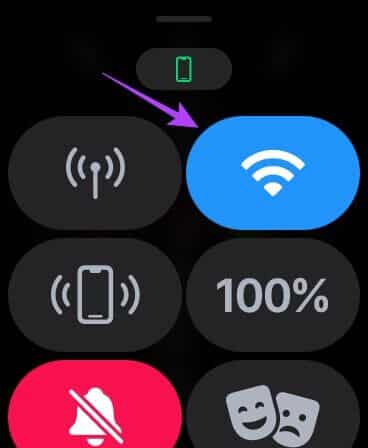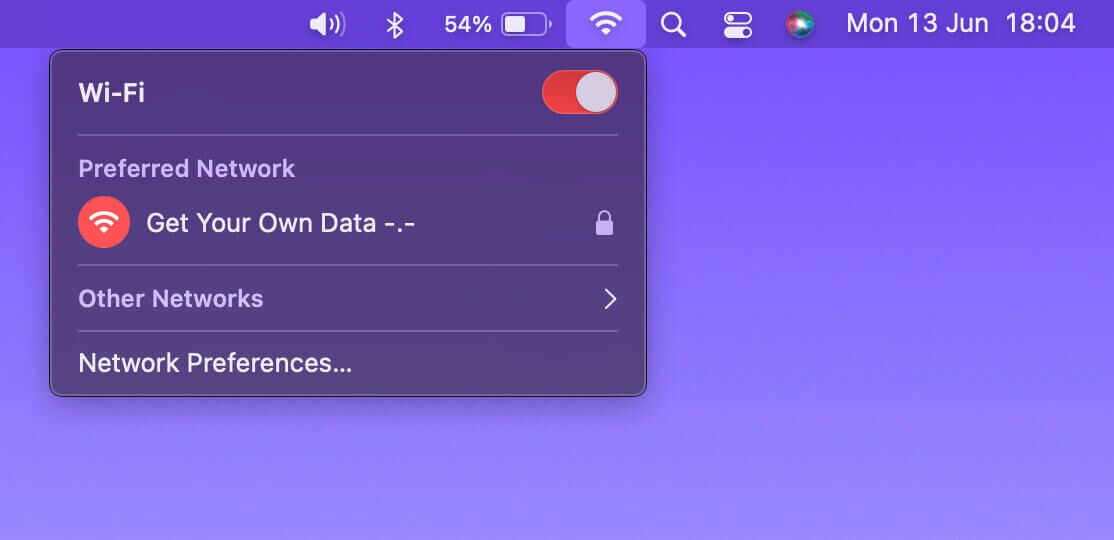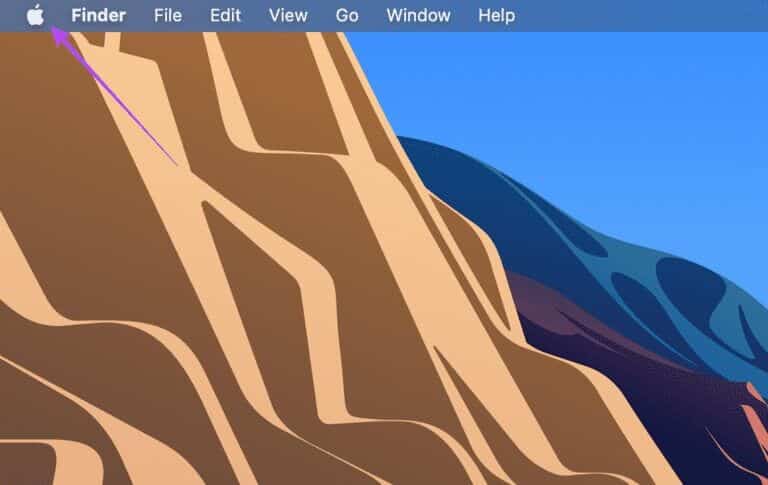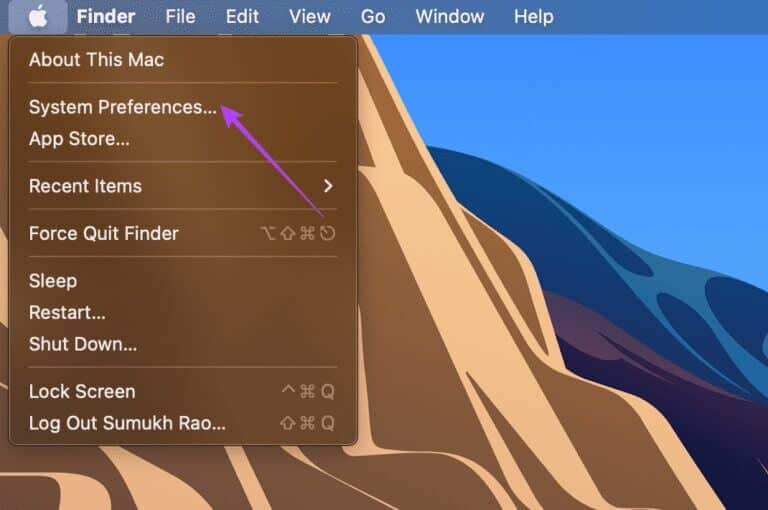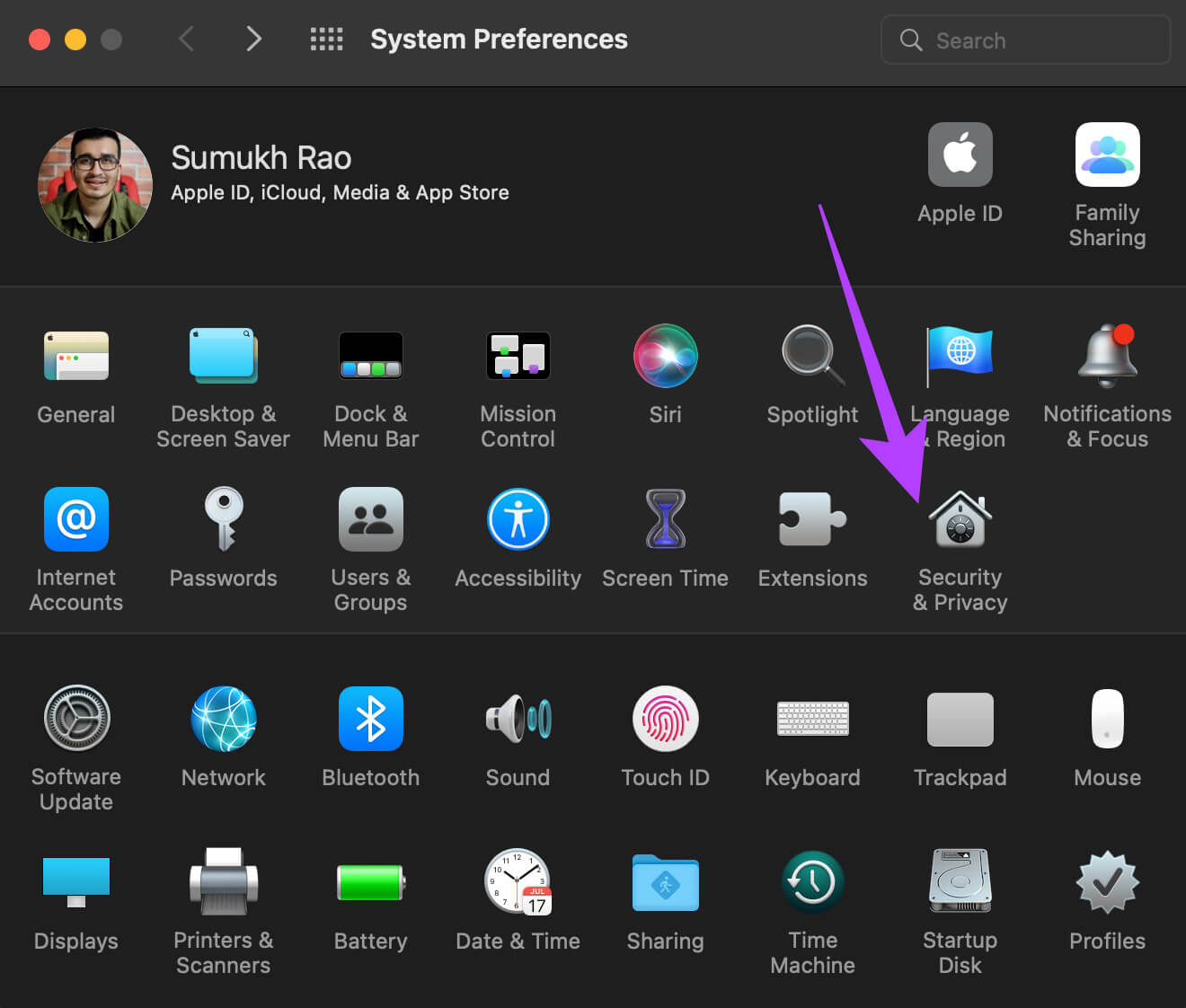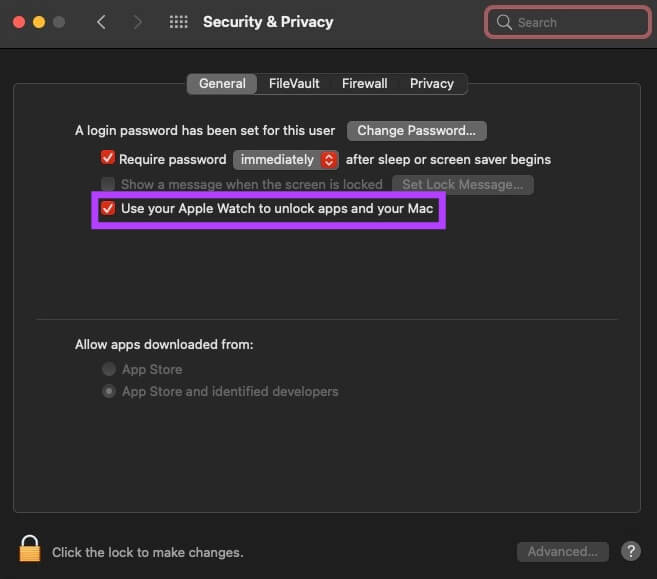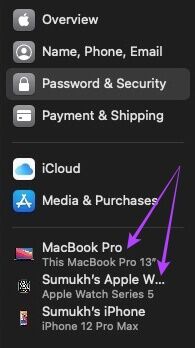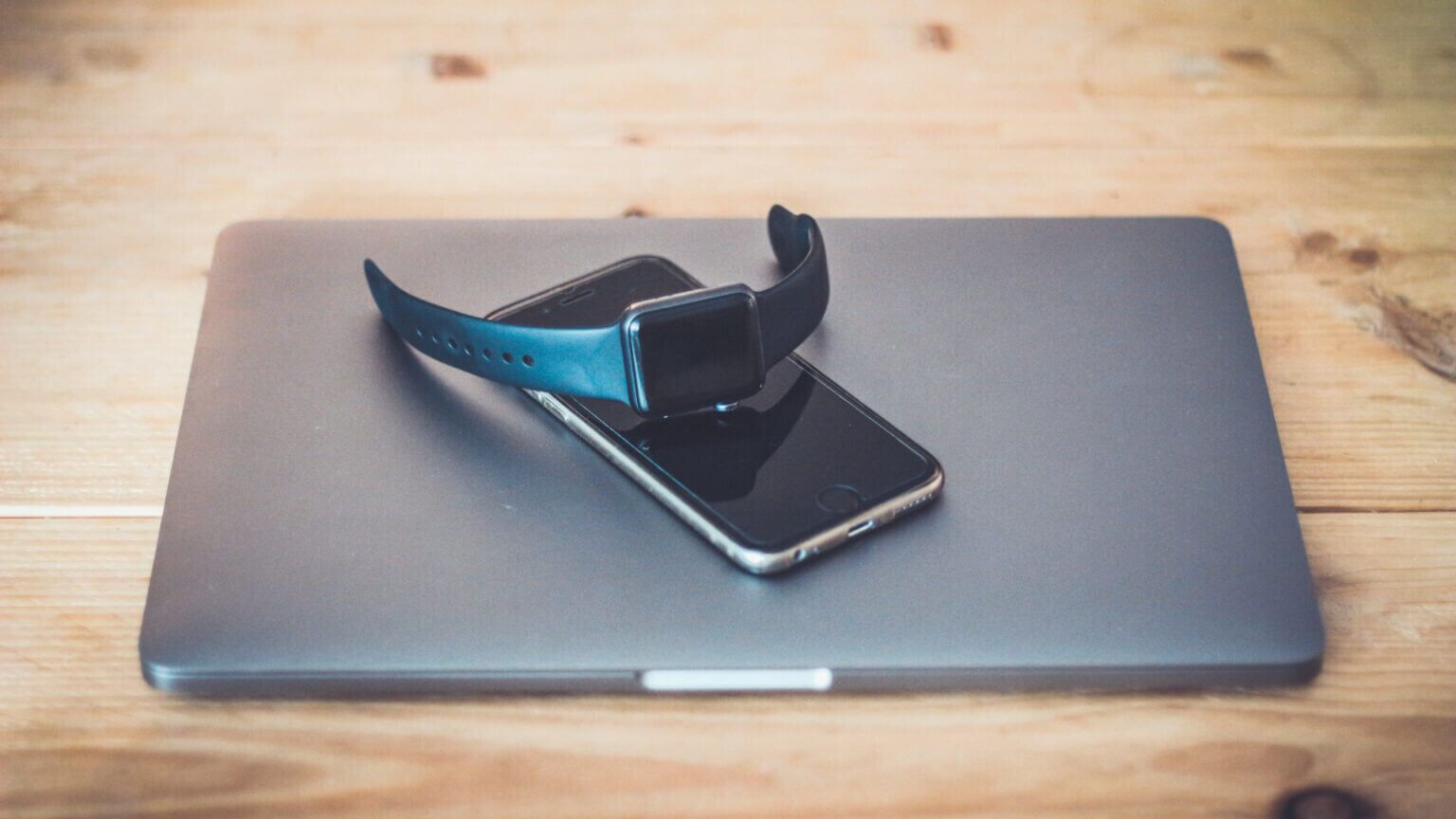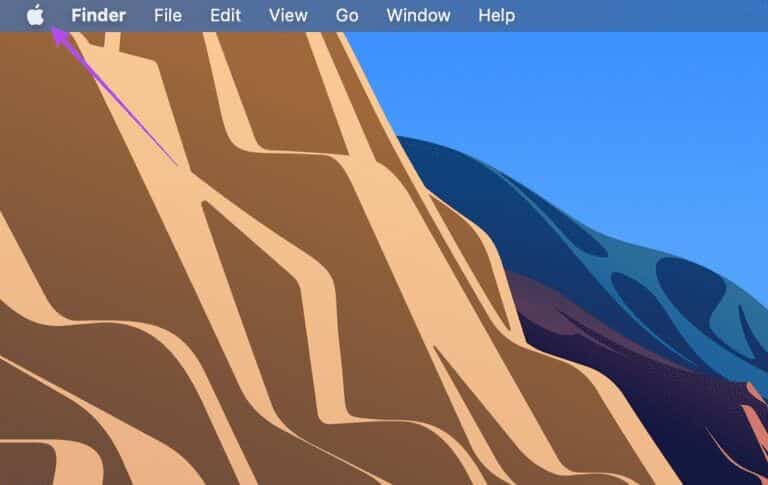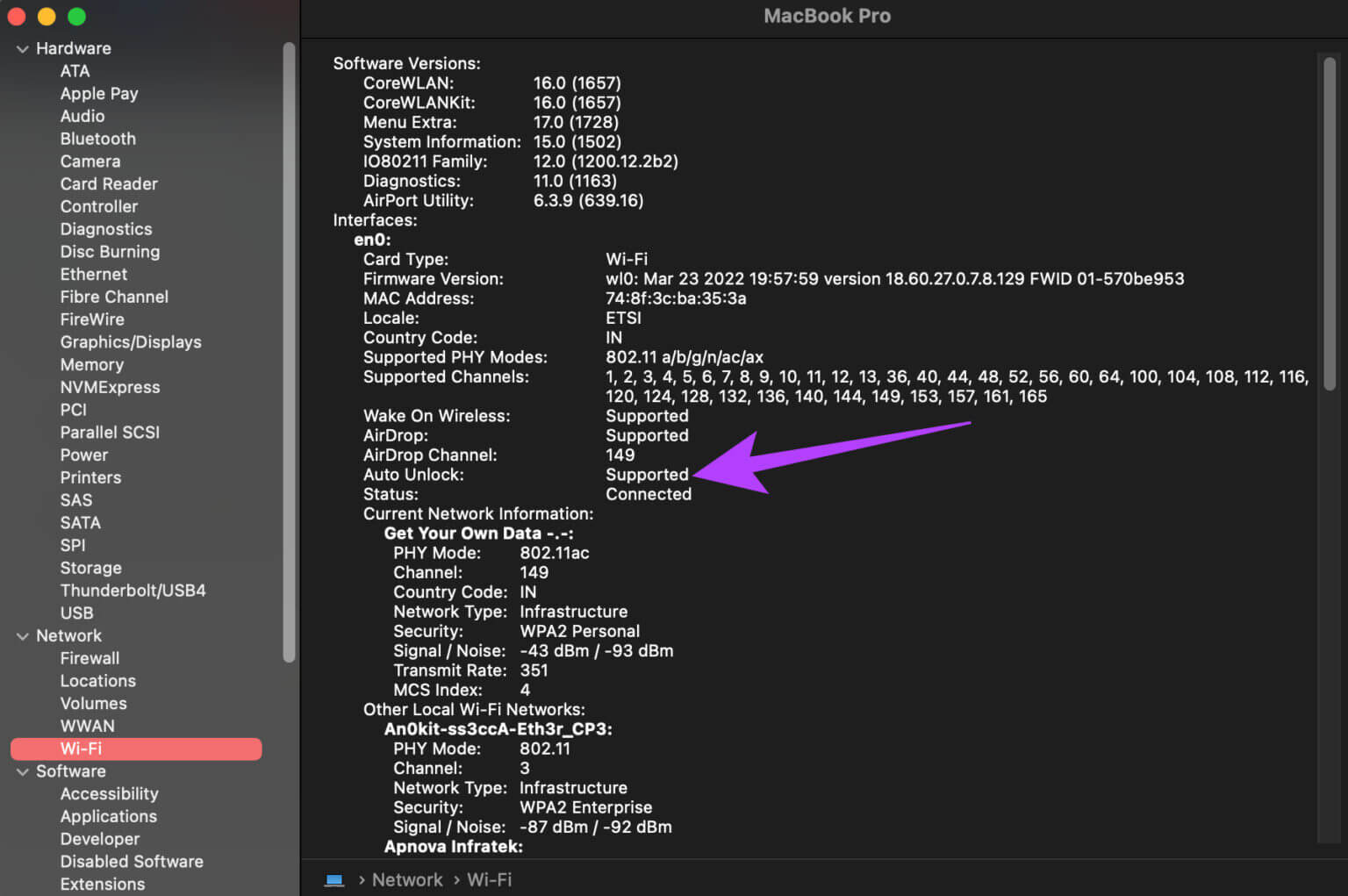使用的眾多優點之一 Apple Watch 它與其他蘋果產品緊密結合。 當然,它可以與您的 iPhone 很好地集成,但它也可以與您的 Mac 配合使用。 當 Apple Watch 靠近時,您可以使用 Apple Watch 來解鎖 Mac,就像 使用手錶解鎖您的 iPhone。 此功能為解鎖 Mac 增添了很多便利。 然而,這個功能有時會失效,那麼這也適用於你嗎? 以下是如何修復 Apple Watch 無法在 Mac 上打開的問題。
1. 在 MAC 和 Apple Watch 上啟用 WI-FI 和藍牙
您的 Apple Watch 通過藍牙連接到 Mac,並通過 Wi-Fi 同步。 因此,您需要在 Mac 和 Apple Watch 上啟用藍牙和 Wi-Fi。 確保 Mac 和 Apple Watch 上已啟用藍牙和 Wi-Fi 之間的切換。 再次打開和關閉藍牙和 Wi-Fi 選項只是為了刷新這些選項。
這將暫停您的 Apple Watch,並通過創建新連接來重新同步您的 Apple Watch 與 Mac。
2. 將您的 MAC 和 Apple Watch 連接到同一 WI-FI 網絡
當您想要使用 Apple Watch 解鎖 Mac 時,Wi-Fi 發揮著重要作用。 您需要將兩台設備連接到同一 Wi-Fi 網絡。 否則,您的 Apple Watch 將很難嘗試解鎖您的 Mac。
將兩台設備連接到相同的 Wi-Fi 網絡(如果適用,相同的頻段),然後嘗試使用 Apple Watch 解鎖您的 Mac。
3.禁用MAC上的解鎖功能並再次啟用
您的 Mac 上有一個開關,您最初在設置 Apple Watch 解鎖功能時會執行此操作。 有時,禁用並重新啟用此切換可以幫助重新啟動問題並解決問題。 以下是具體操作方法。
相片1: 將 Apple Watch 戴在手腕上,輕按它,然後輸入密碼將其解鎖。
相片2: 另外,取消 鎖定你的 Mac 與您的 Apple Watch 關聯。
意見3: 點擊 蘋果標誌 在 Mac 的左上角。
相片4: 打開 系統偏好設置 單擊它。
相片5: 定位 安全和隱私選項.
意見6: 之內 常規選項卡 , 選中旁邊的框 “使用 Apple Watch 解鎖應用程序和 Mac”。
如果已選中,請取消選中該框並再次選擇它。 這應該允許您使用 Apple Watch 解鎖您的 Mac。
4. 在兩台設備上使用相同的 Apple ID 登錄
您的所有 Apple 設備都與您的 Apple ID 相關聯。 因此,如果您希望它們同時工作,則需要在兩台設備上使用相同的 Apple ID 登錄。 除非您這樣做,否則您的 Mac 將無法使用 Apple Watch 解鎖。
使用與 iPhone 相同的 Apple ID 登錄 Apple Watch 的最佳方法是重置手錶,然後在 iPhone 上打開 Apple Watch App。 按照說明設置手錶。
5. 在兩個設備上打開/關閉飛行模式
即使您啟用了藍牙和 Wi-Fi,Apple Watch 也可能因故障而無法連接到 Mac。 您需要啟用飛行模式幾秒鐘然後將其關閉。 像這樣的簡單解決方案通常會有所幫助。
6. 解鎖時請確保您的 APPLE WATCH 靠近您的 MAC
由於 Apple Watch 使用藍牙,因此當您嘗試解鎖手錶時,必須將手錶保持在 Mac 的藍牙範圍內。 否則,您的時鐘將無法與 Mac 同步。
靠近您的 Mac,然後嘗試解鎖。 如果它們之間有一些障礙物,例如柱子或牆壁,那麼連接可能會出現一些問題。
7. 確保您的 MAC 支持自動解鎖功能
您的 Apple Watch 無法解鎖所有 Mac 型號。 您可以按照以下步驟檢查您的 Mac 是否具有此功能。
相片1: 按下並按住不動 選項鍵 並單擊鍵盤上的 蘋果標誌 在 Mac 屏幕的右上角。
相片2: 定位 系統信息選項 以上。
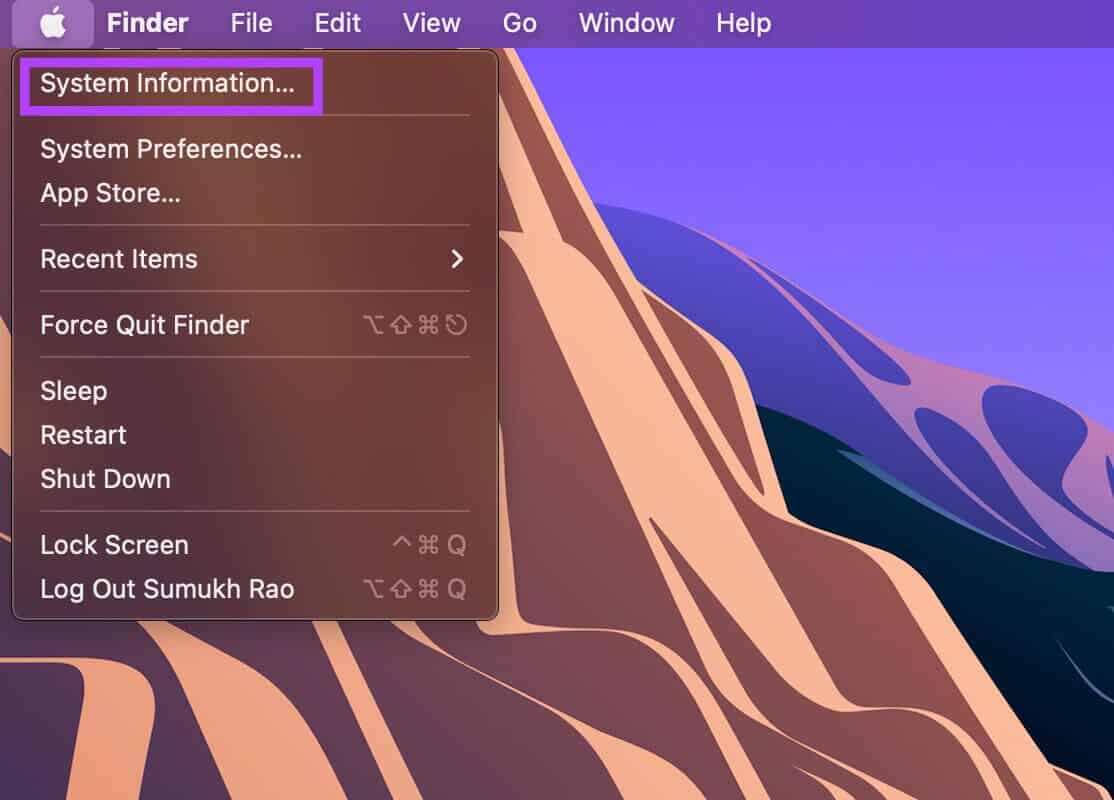
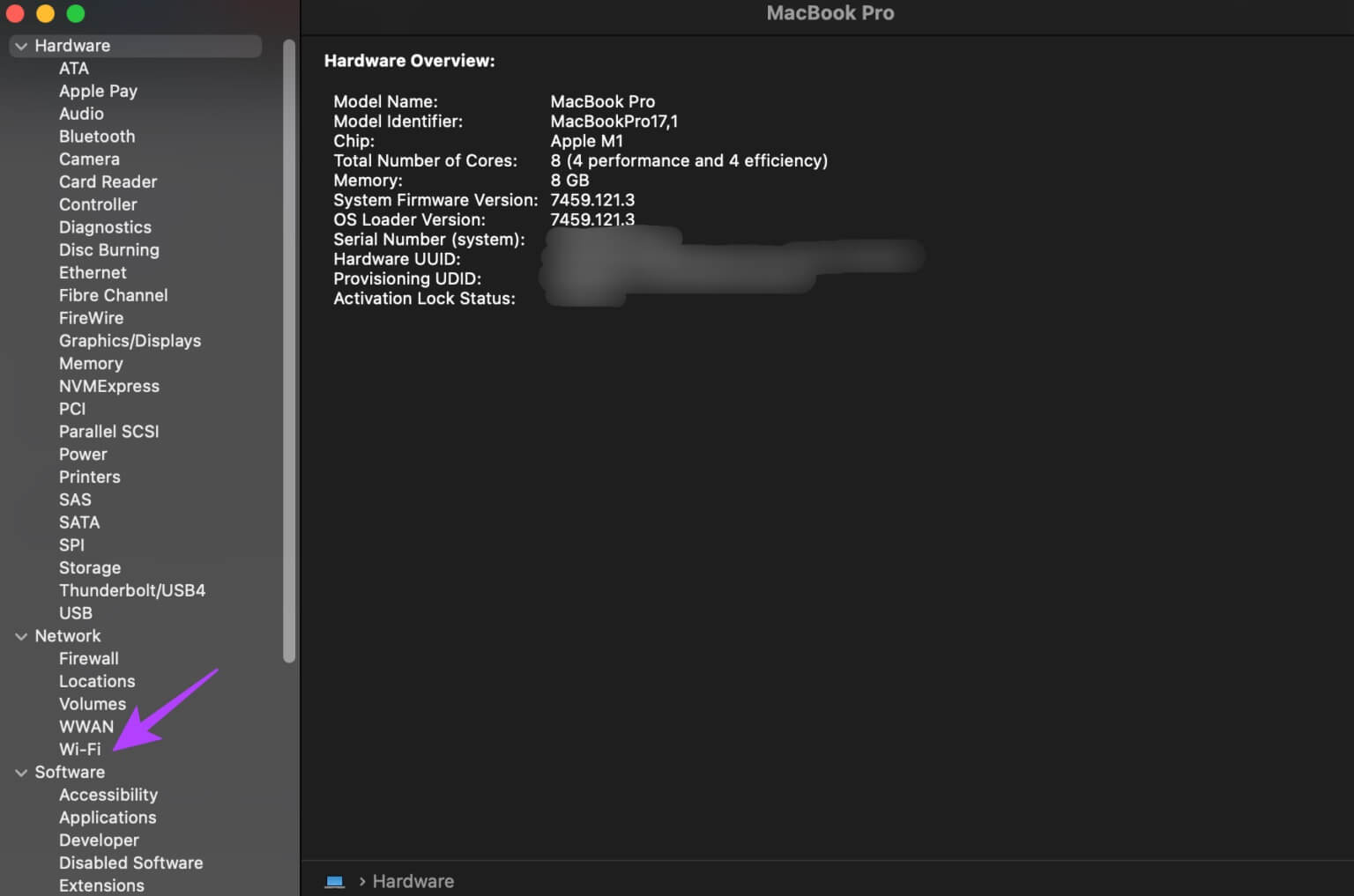
輕鬆解鎖您的 MAC
إ適用於無法打開 Mac 版 Apple Watch 的情況 它使您在解鎖計算機時獲得流暢的體驗。 每次解鎖 Mac 時,您不再需要輸入密碼或 PIN 碼。 只需戴著 Apple Watch 走到 Mac 附近,就可以開始使用了。